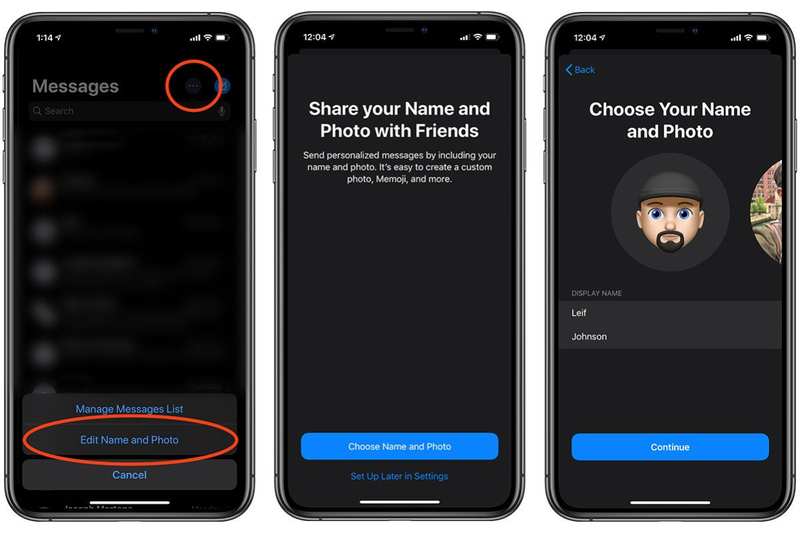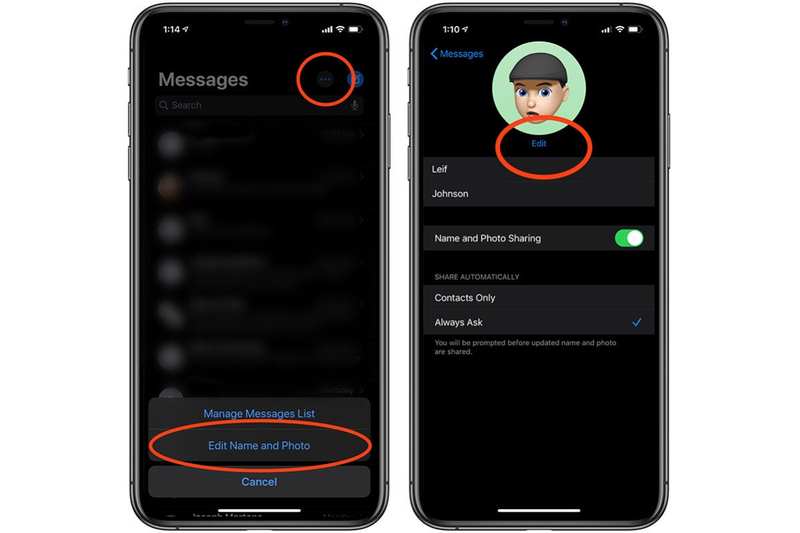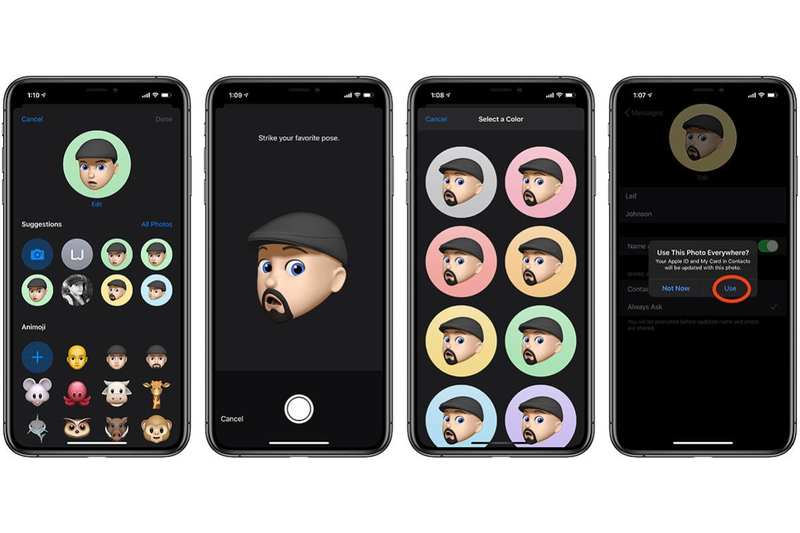iOS 13:如何自定义您的 iMessage 个人资料

从 iOS 13 开始,当其他 iOS 用户在”消息”应用中与您聊天时,您可以自动将您喜欢的姓名和照片(或拟我表情)发送给他们,尽管他们可以选择是否使用它们。此选项不仅可以让您的朋友和联系人看到您,就像您希望他们看到您一样,而且还消除了向您的通讯录应用添加新联系人的一些更繁琐的步骤。
具体操作方法如下。
如何通过”消息”应用设置自定义名称和照片
您可以直接通过”消息”应用程序进行设置,当您想要即时交换照片时,这非常方便。第一次设置时,您需要做一些额外的工作(这就是我们在这里关注的重点),但之后会变得简单得多。
-
打开”消息”应用。
-
按右上角的三个点可查看更多选项。
-
在界面底部,会弹出一个按钮,显示”编辑姓名和照片”。按下它。
-
将会弹出另一个屏幕,显示与朋友分享您的姓名和照片。按底部的”选择名称和照片”。
-
最后,在下一个菜单中,您可以实际选择您的姓名和照片。首先,填写您的名字和姓氏的两个空格。
一旦您确定了初始图像和名称,您将不会再看到此界面。
在这里您将有一些选择。在顶部,您会看到不同选项的大圆形图标,您可以从右侧滚动它们以查看更多内容。如果您已经制作了拟我表情或在”通讯录”应用中设置了自己的照片,您将首先看到这些选项,然后是一个仅使用您名字缩写的选项。如果您看到喜欢的内容,请按继续。滚动浏览所有这些图标后,您会看到其中一个圆圈写着”查看更多”,您可以使用它从同一界面设置拟我表情(和动话表情)、照片和名称栏。我们在以下两节中提供了拟我表情和照片的详细演练。
将弹出一个提示,询问”到处使用此照片?”您的 Apple ID 和”通讯录”中的”我的卡”将使用这张照片进行更新。”按”使用”。
将会弹出一个屏幕,显示”选择与谁分享您的姓名和照片。”
此时,如果您只想与共同联系人共享此信息,请按”仅限联系人”。 iOS 会在您下次向联系人发送消息时自动将姓名和照片发送给他们。
如果您希望 iOS 询问您是否应将更新后的姓名和照片发送给联系人,请按”始终询问”。如果您选择此选项,则下次更改信息后向某人发送消息时,您会在聊天线程顶部看到一个菜单,上面写着”分享您的姓名和照片?”,并带有预览你的名字和照片。按小共享提示,iOS 将立即向他们发送您的信息。
做出选择并按”完成”。就这样!
如何在 iMessage 个人资料中使用拟我表情或动话表情
如果使用照片的想法听起来太乏味,iOS 允许您使用拟我表情或动话表情作为您的个人资料。注意:您需要配备 TrueDepth 传感器的 iPhone(例如 iPhone X、XS 或 11 Pro)。已经通过正常流程设置了拟我表情?一切顺利,您将在第 3 步中看到它,正如我上面所描述的。
不过,在 iOS 13 中,您还可以通过新的个人资料界面制作拟我表情。就是这样。以下演练假设您已经设置了带有上面照片的个人资料,因为回访的步骤略有不同。
-
打开”消息”应用。
-
按右上角的三个点可获取更多选项。
-
按”编辑姓名和照片”。
-
按顶部圆形图像图标下方的”编辑”按钮。
这些是您在初始设置后进行更改时必须执行的步骤。
如果您已经制作了拟我表情,您应该会在”建议”下看到它。按下它并跳转到第 5 步。但您也可以通过按动话表情标题下的大加号来创建一个新的,并且可以通过弹出的界面进行自定义。想改用动话表情吗?如果您希望您的朋友将您视为鲨鱼或外星人,只需从 27 个可用选项中选择一个即可。选择其中一项后,请按”完成”。
做出选择后,您将看到一个屏幕,您可以在其中使用 TrueDepth 传感器根据需要摆出拟我表情或动话表情的姿势。完成后,按底部的圆形相机按钮拍照。
按右下角的”选择”。
在下一个屏幕上,从八种不同的背景颜色中选择您最喜欢的颜色。按一后,完成的图标将显示在主个人资料界面的”建议”下。
按您要使用的图像。
在下一个菜单中,按”在消息中使用”。
您会看到一条提示,询问”到处使用这张照片?”按”使用”。
你就完成了!
我保证它比听起来要快得多。
如何将照片用于您的 iMessage 个人资料
使用和更换个人资料中的照片非常简单。方法如下。
-
打开消息。
-
按右上角的三个点可获取更多选项。
-
按”编辑姓名和照片”。
-
按顶部圆形图像图标下方的”编辑”按钮。
-
如果您想使用现有照片,请在弹出的新界面中按”建议”标题右侧的”所有照片”。您可以从那里选择您的照片。如果您想拍摄一张新的自拍照,请按”建议”下的相机图标即可拍摄一张。您可以对每个过滤器应用九个过滤器之一。按右上角的”完成”。
-
您会看到一条提示,询问”到处使用这张照片?”按”使用”。
-
你就完成了!
如何关闭(和编辑)姓名和照片共享
如果您决定不再希望 iOS 将您的姓名和照片发送给您的联系人,可以轻松关闭该功能。
-
打开”消息”应用。
-
按右上角的三个点可获取更多选项。
-
按”编辑姓名和照片”。
-
您现有的个人资料将会弹出。在中间,您会看到一个用于关闭名称和照片共享的开关。如果它是绿色的,请将其关闭。就这样!
您还可以使用此备忘录来更改您的偏好设置,即是否要将更改发送给所有联系人,或者”消息”应用程序应始终请求批准。
如何通过”设置”应用设置您的个人资料
更喜欢”长途”?您还可以通过”设置”应用程序设置自定义名称和照片。打开”设置”应用程序,按”消息”,然后在界面中途按”共享名称”和”照片”。您将看到一个个人资料屏幕,您可以在其中更改您的照片、姓名并设置您的偏好设置。